Windows PC용 Google Chrome 대 Firefox Quantum
어느 것이 Windows 11/10에서 사용하기에 더 낫습니까? 크롬(Chrome) 이나 파이어폭스(Firefox) ? Google Chrome 및 Mozilla Firefox Quantum 웹 브라우저 의 주요 차이점이 무엇인지 알아보기 위해 주요 사항에 대해 논의 합니다. 테스트가 수행되지 않았습니다. 이 게시물은 최종 사용자로서의 경험을 기반으로 합니다.
파이어폭스 퀀텀 대 구글 크롬
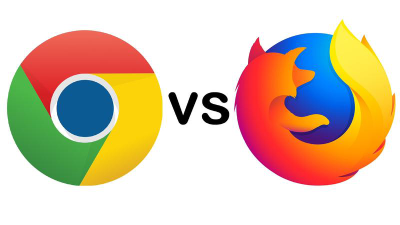
하이라이트:(Highlights:)
- Google Chrome 은 (Google Chrome)Mozilla Firefox 와 비교하여 리소스 호그로 간주됩니다 . 아래의 다음 섹션에서 살펴보겠습니다.
- Mozilla Firefox 는 오픈 소스 소프트웨어 브라우저인 반면 Google Chrome 은 사용자에게 더 빠른 탐색 경험을 제공하기 위해 다양한 트릭을 사용합니다.
- 사람들은 Chrome 의 속도가 (Chrome)Firefox 보다 낫다고 말하지만 Firefox Quantum 은 많이 향상되었습니다.
- Firefox의 인터페이스 디자인은 최종 사용자에게 약간 더 나은 사용을 제공합니다.
- (Google Chrome)Windows 10 의 (Windows 10)Chrome 은 전체 화면이나 열려 있는 탭 중 하나를 다른 화면으로 전송할 수 있습니다. 이 기능은 기본적으로 Firefox 에서 사용할 수 없습니다.(Firefox)
- Google 크롬 에는 (Google Chrome)READ 보기 가 없습니다 . 확장 프로그램을 사용할 수 있지만 사용자는 다양한 확장 프로그램을 검색하고 적합한 것이 무엇인지 실험해야 합니다.
Chrome 대 Firefox : 시스템 (System) 리소스 사용(Resources)
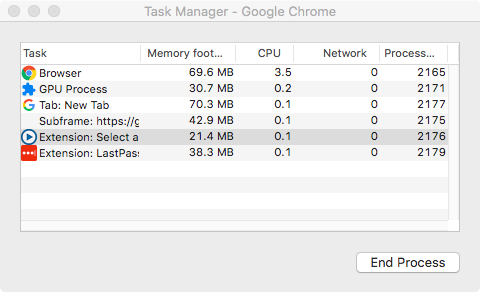
Google Chrome 은 (Google Chrome)Mozilla Firefox 에 비해 더 많은 메모리, 디스크 공간 및 프로세서 시간을 사용하는 죄를 지었습니다 . 각 브라우저에서 동일한 창, 동일한 탭을 연 다음 Windows 10(Windows 10) 에서 작업 관리자(Task Manager) 를 열어 직접 테스트할 수 있습니다 .
Chrome 작업 관리자(Task Manager) 를 사용 하면 Google 크롬(Google Chrome) 에서 정확한 정보를 얻을 수 있습니다 . Chrome 작업(Chrome Task) 관리자는 메뉴 ((Menu) 세로 점 3개(Three vertical) ) -> 추가 도구(Tools) -> 작업 관리자(Task Manager) 에서 사용할 수 있습니다. Google Chrome 작업 관리자(Google Chrome Task Manager) 는 각 탭과 확장 프로그램이 메모리와 프로세서를 사용하는 방식을 보여줍니다 . 어떻게 생겼는지 이해하려면 아래 이미지를 참조하십시오.
RAM 사용량, 프로세서 사용량 과 같은 변수를 추가한 다음 Windows 10 작업 관리자(Windows 10 Task Manager) 에 나타나는 변수의 합계와 비교할 수 있습니다 . 그러면 Chrome(Chrome) 이 얼마나 많은 리소스를 보유하고 있는지 명확하게 알 수 있습니다 .
Firefox 에는 (Firefox)작업 관리자(Task Manager) 가 없습니다 . Firefox 에서 사용되는 총 RAM , 프로세서(PROCESSOR) , 디스크 사용량(DISK USAGE) 등 변수 를 찾으려면 Windows 10 작업 관리자(Task Manager) 에 의존해야 합니다 . 그런 다음 Google Chrome 과 Mozilla Firefox 를 비교하여 어느 것이 얼마나 많은 리소스를 소비하는지 확인할 수 있습니다.
Mozilla Firefox 에는 사용자 정의된 (Mozilla Firefox)작업 관리자(Task Manager) 또는 이와 유사한 것이 없기 때문에 Firefox 브라우저 의 다른 확장 및 기타 요소에서 사용 중인 정확한 리소스 양( RAM , PROCESSOR TIME ) 을 알 수 없습니다 . RAM , DISK USAGE 등 의 총 사용량을 찾는 가장 좋은 방법 은 이러한 변수의 값을 세 번 또는 다섯 번과 같이 몇 번 더하는 것입니다. 그런 다음 비교를 위해 평균값을 사용합니다.
Firefox 는 RAM 사용량이 더 많은 반면 Google Chrome 은 디스크 공간(DISK SPACE) 과 프로세서(PROCESSOR) 를 더 많이 차지합니다 .
사용자 인터페이스
Mozilla는 사용자 인터페이스를 재설계하는 데 먼 길을 왔습니다. 책갈피 등을 찾는 방법을 알아내는 것이 꽤 어려웠기 때문에 브라우저를 사용할 수 없었습니다. 이제 모든 것이 변경되었습니다. Google 크롬(Google Chrome) 도 지난 몇 년 동안 많이 변경되었지만 여전히 탐색이 용이하지 않습니다. 여기에는 사용자가 Chrome(Chrome) 탭을 TV 또는 기타 장치 로 전송(Casting) 과 같은 다른 옵션 및 작업에 액세스할 수 있도록 메뉴를 여는 세 개의 수직 점이 있습니다 . 같은 방식으로 다른 기능을 포함하는 추가 도구라는 옵션이 있습니다.
즉, Google 크롬(Google Chrome) 에서 작업을 수행하려면 광범위한 메뉴를 검색해야 합니다 . Chrome 의 모양을 맞춤설정할 수 있는 방법은 없습니다 . Firefox 에서는 모든 것이 화면에 표시되며 메뉴를 나타내기 위해 세 개의 막대를 사용합니다. 이는 더 식별하기 쉽습니다 . 또한 사용자 정의 옵션을 사용하면 (Customize)Firefox 브라우저 의 화면 구성 요소를 정렬, 추가, 제거 및 재배열 할 수 있으므로 명령을 편리하게 유지할 수 있습니다.
요약
위의 분석은 Google Chrome(Google Chrome) 과 Mozilla Firefox 가 모두 좋은 방향으로 가고 있음을 전달하는 경향이 있습니다. Chrome 은 탐색 속도를 높이기 위해 몇 가지 트릭을 사용하는 것으로 의심됩니다. Firefox 코드는 쉽게 사용할 수 있으므로 사용자는 (Firefox)Mozilla Firefox 에 그러한 트릭이 없다는 것을 알고 있습니다 .
일부 확장 프로그램은 Chrome(Chrome) 용으로만 제작되었습니다 (예: YouTubers 용 VIDIQ ). 따라서 확장 프로그램과 관련하여 (VIDIQ)Chrome 이 Firefox 보다 우위에 있습니다. Firefox 에 확장 기능 이 없다는 의미는 아닙니다 . Firefox 에도 모든 유형의 확장 프로그램이 있지만 경우에 따라 일부 회사에서는 Chrome 용 확장 프로그램 만 제한하여 더 많은 사람들이 Google 의 브라우저를 사용하도록 제한합니다 .
또한 Google 은 사용자가 (Google)Chrome 을 떠나는 것을 원하지 않으므로 일부 사용자에게는 인터페이스가 까다롭지만 브라우저 내부에 많은 기능을 제공합니다. 예를 들어 Cast… 옵션은 Chrome 메뉴에서 사용할 수 있지만 Firefox 의 경우 관련 확장 프로그램을 사용해야 합니다. 따라서 둘 다 나름의 방식으로 독특합니다.
Windows 10 에서 (Windows 10)Google Chrome 과 Mozilla Firefox 를 비교할 때 리소스 사용량과 속도에는 거의 차이가 없습니다 . Firefox Quantum 으로 상황이 많이 개선되었습니다 . 그러나 Chrome(Chrome) 은 때때로 느려진 것으로 보입니다.
이러한 브라우저 중 하나만 채택하는 주요 요소는 사용 방법에 따라 다릅니다. 사용자가 여러 대의 모니터를 사용하고 다른 탭을 다른 모니터로 전송하려는 경우 사용자는 Firefox 에 대한 유사한 확장을 검색하는 대신 Google Chrome 을 사용 합니다. 마찬가지로 YouTube 사용자(YouTuber) 가 비디오 분석을 위해 VIDIQ 또는 일부 Chrome 전용 확장 프로그램을 사용하는 경우 Chrome(VIDIQ) 을 사용해야 (Chrome)합니다(Chrome) . 그렇지 않으면(Otherwise) Firefox 가(Firefox) 작동하기 더 쉽습니다.
당신에게. 당신의 경험?(Over to you. Your experience?)
Related posts
Chrome, Firefox, Windows 11/10에서 Fix Google Maps 느린 문제
Chrome, Firefox, Microsoft Edge 및 Opera에 탭을 음소거하는 방법
모든 주요 브라우저에서 광고없이 기사를 인쇄하는 방법
Chrome, Firefox, Edge 및 Opera에서 추적하지 않는 방법
Chrome, Firefox, Edge 및 Opera에서 프록시 서버를 설정하는 방법
Windows 10에서 작동하지 않는 Google Chrome 확장자
Chrome, Edge, Firefox 및 Opera에서 shortcut key Go incognito
PC에서 Instagram에 사진을 게시하는 방법
Fix Keyboard Google Chrome에서 Windows 10에서 작동하지 않습니다
Chrome을 멈추는 방법 암호 저장을 묻는 것입니다
Chrome, Firefox, Opera 및 Microsoft Edge에서 비밀번호를 LastPass로 가져오는 방법
Google Chrome에서 Adobe Flash Player을 차단 해제하는 방법
Dark Mode에서 Google Chrome을 넣는 법
Chrome, Firefox, Edge 및 Opera에서 모바일 browser emulator를 사용하는 방법
Back Up And Restore Google Chrome의 책갈피
모든 주요 웹 브라우저에서 Java를 활성화하는 방법
Windows 10에서 웹 사이트를 작업 표시 줄이나 Start Menu에 고정하는 방법
Windows PowerShell을 사용하여 Google Chrome을 설치하는 방법
Video Speed Controller Mozilla Firefox and Google Chrome
Make InPrivate or Incognito shortcuts Firefox, Chrome, Edge, Opera 또는 Internet Explorer
